Hinweis
Für den Zugriff auf diese Seite ist eine Autorisierung erforderlich. Sie können versuchen, sich anzumelden oder das Verzeichnis zu wechseln.
Für den Zugriff auf diese Seite ist eine Autorisierung erforderlich. Sie können versuchen, das Verzeichnis zu wechseln.
In diesem Artikel wird beschrieben, wie Sie bereitstellungen in Phasen verwalten und überwachen. Verwaltungsaufgaben umfassen das manuelle Starten der nächsten Phase und das Anhalten oder Fortsetzen einer Phase.
Zunächst müssen Sie eine stufenweise Bereitstellung erstellen:
Zur nächsten Phase wechseln
Wenn Sie die Einstellung Manuell mit der zweiten Phase der Bereitstellung beginnen auswählen, startet der Standort nicht automatisch die nächste Phase basierend auf Erfolgskriterien. Sie müssen die stufenweise Bereitstellung in die nächste Phase verschieben.
Wie diese Aktion gestartet wird, hängt vom Typ der bereitgestellten Software ab:
Anwendung: Wechseln Sie zum Arbeitsbereich Softwarebibliothek , erweitern Sie Anwendungsverwaltung, und wählen Sie Anwendungen aus.
Softwareupdate: Wechseln Sie zum Arbeitsbereich Softwarebibliothek , und wählen Sie dann einen der folgenden Knoten aus:
- Softwareupdates
- Alle Softwareupdates
- Softwareupdategruppen
- Windows-Wartung, Alle Windows-Updates
- Office 365-Clientverwaltung, Office 365-Updates
- Softwareupdates
Tasksequenz: Wechseln Sie zum Arbeitsbereich Softwarebibliothek , erweitern Sie Betriebssysteme, und wählen Sie Tasksequenzen aus.
Wählen Sie die Software mit der stufenweisen Bereitstellung aus.
Wechseln Sie im Detailbereich zur Registerkarte Bereitstellungen in Phasen .
Wählen Sie die Bereitstellung in Phasen aus, und klicken Sie im Menüband auf Zur nächsten Phase verschieben .
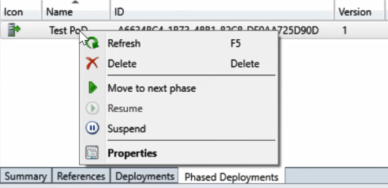
Verwenden Sie optional das folgende Windows PowerShell-Cmdlet für diese Aufgabe: Move-CMPhasedDeploymentToNext.
Anhalten und Fortsetzen von Phasen
Sie können eine stufenweise Bereitstellung manuell anhalten oder fortsetzen. Beispielsweise erstellen Sie eine stufenweise Bereitstellung für eine Tasksequenz. Beim Überwachen der Phase für Ihre Pilotgruppe stellen Sie eine große Anzahl von Fehlern fest. Sie setzen die stufenweise Bereitstellung an, um zu verhindern, dass weitere Geräte die Tasksequenz ausführen. Nachdem Sie das Problem behoben haben, setzen Sie die stufenweise Bereitstellung fort, um den Rollout fortzusetzen.
Wie diese Aktion gestartet wird, hängt vom Typ der bereitgestellten Software ab:
Anwendung: Wechseln Sie zum Arbeitsbereich Softwarebibliothek , erweitern Sie Anwendungsverwaltung, und wählen Sie Anwendungen aus.
Softwareupdate: Wechseln Sie zum Arbeitsbereich Softwarebibliothek , und wählen Sie dann einen der folgenden Knoten aus:
- Softwareupdates
- Alle Softwareupdates
- Softwareupdategruppen
- Windows-Wartung, Alle Windows-Updates
- Office 365-Clientverwaltung, Office 365-Updates
- Softwareupdates
Tasksequenz: Wechseln Sie zum Arbeitsbereich Softwarebibliothek , erweitern Sie Betriebssysteme, und wählen Sie Tasksequenzen aus. Wählen Sie eine vorhandene Tasksequenz aus, und klicken Sie dann im Menüband auf Stufenweise Bereitstellung erstellen .
Wählen Sie die Software mit der stufenweisen Bereitstellung aus.
Wechseln Sie im Detailbereich zur Registerkarte Bereitstellungen in Phasen .
Wählen Sie die Bereitstellung in Phasen aus, und klicken Sie im Menüband auf Anhalten oder Fortsetzen .
Hinweis
Ab dem 21. April 2020 wird Office 365 ProPlus in Microsoft 365 Apps for Enterprise umbenannt. Weitere Informationen finden Sie unter Namensänderung für Office 365 ProPlus. Möglicherweise wird der alte Name im Configuration Manager-Produkt und in der Dokumentation angezeigt, während die Konsole aktualisiert wird.
Verwenden Sie optional die folgenden Windows PowerShell-Cmdlets für diese Aufgabe:
Überwachen
Stufenweise Bereitstellungen verfügen über einen eigenen dedizierten Überwachungsknoten, sodass Sie von Ihnen erstellte phasenweise Bereitstellungen leichter identifizieren und zur Überwachungsansicht der Bereitstellung in Phasen navigieren können. Wählen Sie im Arbeitsbereich Überwachung die Option Bereitstellungen in Phasen aus, und doppelklicken Sie dann auf eine der stufenweisen Bereitstellungen, um den Status anzuzeigen.
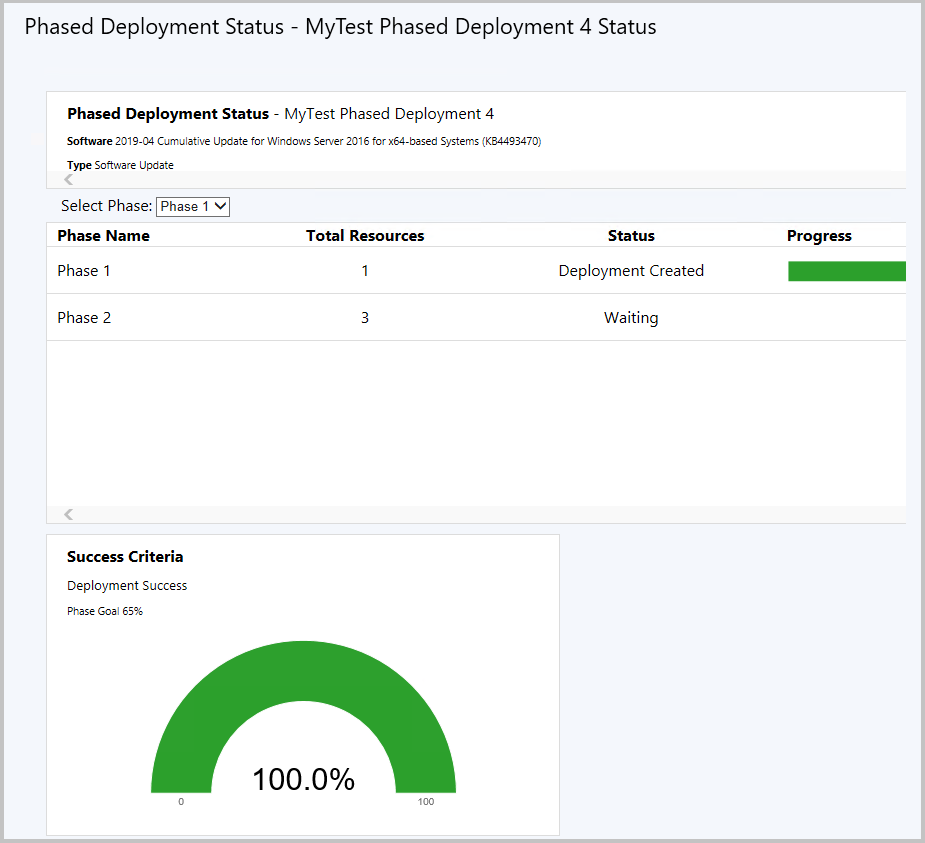
Dieses Dashboard zeigt die folgenden Informationen für jede Phase der Bereitstellung an:
Geräte gesamt oder Ressourcen gesamt: Gibt an, wie viele Geräte in dieser Phase verwendet werden.
Status: Der aktuelle Status dieser Phase. Jede Phase kann sich in einem der folgenden Zustände befinden:
Bereitstellung erstellt: Die stufenweise Bereitstellung hat eine Bereitstellung der Software für die Sammlung für diese Phase erstellt. Clients werden aktiv mit dieser Software angesprochen.
Warten: Die vorherige Phase hat noch nicht die Erfolgskriterien für die Bereitstellung erreicht, um mit dieser Phase fortzufahren.
Angehalten: Ein Administrator hat die Bereitstellung angehalten.
Status: Die farbcodierten Bereitstellungszustände von Clients. Beispiel: Erfolg, In Bearbeitung, Fehler, Anforderungen nicht erfüllt und Unbekannt.
Kachel "Erfolgskriterien"
Verwenden Sie die Dropdownliste Phase auswählen , um die Anzeige der Kachel Erfolgskriterien zu ändern. Diese Kachel vergleicht das Phasenziel mit der aktuellen Konformität der Bereitstellung. Mit den Standardeinstellungen beträgt das Phasenziel 95 %. Dieser Wert bedeutet, dass die Bereitstellung eine Kompatibilität von 95 % benötigt, um in die nächste Phase überzugehen.
Im Beispiel beträgt das Phasenziel 65 %, und die aktuelle Konformität beträgt 66,7 %. Die stufenweise Bereitstellung wurde automatisch in die zweite Phase verschoben, da die erste Phase die Erfolgskriterien erfüllte.
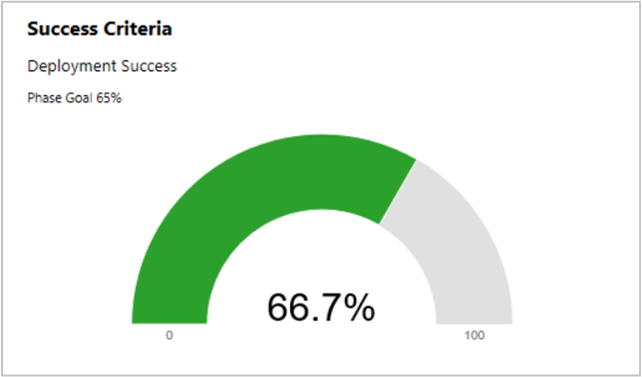
Das Phasenziel entspricht dem Prozentsatz des Bereitstellungserfolgs in den Phaseneinstellungen für die nächste Phase. Damit die phasenweise Bereitstellung mit der nächsten Phase beginnt, definiert diese zweite Phase die Kriterien für den Erfolg der ersten Phase. So zeigen Sie diese Einstellung an:
Wechseln Sie zum Phasenbereitstellungsobjekt für die Software, und öffnen Sie die Phasenbereitstellungseigenschaften.
Wechseln Sie zur Registerkarte Phasen . Wählen Sie Phase 2 aus, und klicken Sie auf Ansicht.
Wechseln Sie im Fenster Eigenschaften der Phase zur Registerkarte Phaseneinstellungen .
Zeigen Sie den Wert für Den Prozentsatz des Bereitstellungserfolgs in den Kriterien für den Erfolg der vorherigen Phasengruppe an.
Die folgenden Eigenschaften gelten beispielsweise für die gleiche Phase wie die oben gezeigte Kachel mit den Erfolgskriterien, wobei die Kriterien 65 % betragen:
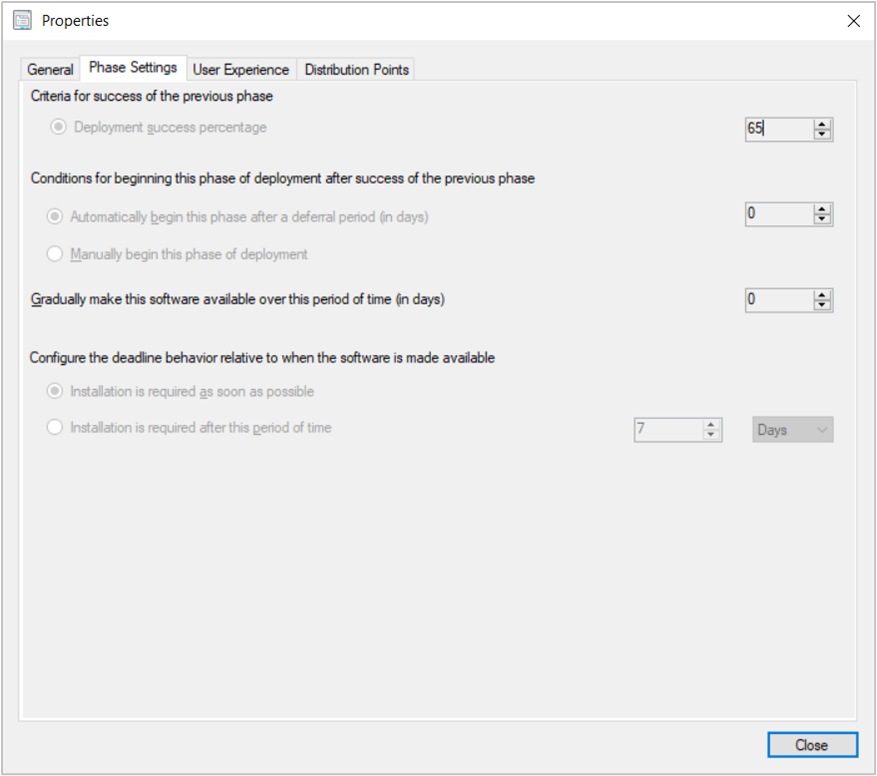
PowerShell
Verwenden Sie die folgenden Windows PowerShell-Cmdlets, um bereitstellungen in Phasen zu verwalten:
Automatisches Erstellen von Bereitstellungen in Phasen
- New-CMApplicationAutoPhasedDeployment
- New-CMSoftwareUpdateAutoPhasedDeployment
- New-CMTaskSequenceAutoPhasedDeployment
Manuelles Erstellen von Bereitstellungen in Phasen
- New-CMSoftwareUpdatePhase
- New-CMSoftwareUpdateManualPhasedDeployment
- New-CMTaskSequencePhase
- New-CMTaskSequenceManualPhasedDeployment
Abrufen vorhandener Bereitstellungsobjekte in Phasen
- Get-CMApplicationPhasedDeployment
- Get-CMSoftwareUpdatePhasedDeployment
- Get-CMTaskSequencePhasedDeployment
- Get-CMPhase